휴대폰 또는 PC에서 줌 프로필 사진을 제거하는 방법

Zoom 프로필 사진을 제거하는 방법과 그 과정에서 발생할 수 있는 문제를 해결하는 방법을 알아보세요. 간단한 단계로 프로필 사진을 클리어하세요.
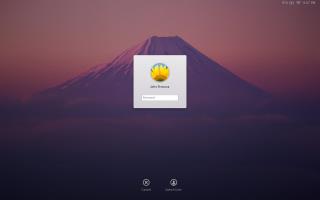
책상을 떠날 때마다 Mac을 잠그나요? 시스템을 실행하는 것은 큰 문제가 아니라고 생각할 수도 있지만 컴퓨터를 방치하면 막대한 비용이 발생할 수 있습니다. 사람들이 귀하의 휴대전화나 컴퓨터에 액세스할 수 있을 때마다 귀하에게 장난을 칠 수 있다는 것은 분명합니다. 시스템을 잠금 해제 상태로 두면 발생할 수 있는 일에는 동료에게 전송되거나 더 나쁜 경우에는 상사에게 전송될 수 있는 그다지 좋지 않은 메일이나 사진이 포함됩니다! 또는 단순히 귀하의 배경 화면이 당황스러운 것으로 변하는 것입니다.
apple.stackexchange.com
다른 사람들에게는 재미있지만 당신과 장난꾸러기 사이의 골이 될 수 있습니다. 더 심각한 상황에서 동료와 함께 커피 한 잔을 하러 나갔다가 작업장에 돌아왔을 때 기밀 문서와 기타 파일이 누락된 것을 발견했다고 가정해 보겠습니다.
더 읽어보기: Mac용 최고의 EXIF 데이터 편집기: 사진 Exif 편집기
다양한 출처에 따르면 2014년에서 2015년 사이에 2억 5천만 개 이상의 기밀 비즈니스 기록이 분실 및 도난된 것으로 보고되었습니다. 글쎄요, 이와 같은 문제를 해결하는 것은 쉽습니다. Mac을 잠그는 습관을 들이기만 하면 됩니다. 키보드 단축키로 컴퓨터를 잠그거나 자리를 비울 때마다 로그아웃할 수 있습니다. 예방이 치료보다 낫기 때문에 비밀번호나 지문으로 잠금을 해제할 수 있습니다. Mac 컴퓨터를 잠그는 다양한 방법에 대해 이야기해 보겠습니다.
Mac에서는 컴퓨터를 자동으로 잠그는 설정을 지정할 수 있습니다. MacBook Pro(Touch bar 포함) 사용자는 사용자 정의 잠금을 추가하고 기술을 최적으로 활용하여 사용자가 잠금을 잊어버린 경우 시스템을 잠글 수 있습니다.
키보드 단축키로 Mac을 잠그는 방법
Mac을 잠글 수 있는 두 가지 옵션이 있습니다.
이 경우 Control + Shift + Power 가 됩니다. 두 시나리오 모두에서 Mac의 디스플레이가 즉시 꺼집니다. 그러나 시스템은 백그라운드에서 계속 실행됩니다.
apple.stackexchange.com
더 읽어보기: MacBook의 배터리 수명을 향상시키는 7가지 빠른 팁
비밀번호 잠금 설정
digitaltrends.com
잠금 화면을 설정하려면 먼저 Apple 아이콘으로 이동하여 '시스템 환경설정'을 클릭한 다음 '일반 탭'을 연 후 '보안 및 개인정보 보호'를 클릭하고 비밀번호를 설정하지 않은 경우 비밀번호를 설정해야 합니다. 최고 수준의 보안으로 컴퓨터를 보호하고 싶다면 '즉시'로 설정하는 것이 좋지만 선호하는 시간 간격을 선택할 수도 있습니다. 시스템이 절전 모드 후 또는 화면 보호기가 시작될 때까지 기다리는 시간을 선택합니다. 모든 단계를 수행한 후 시스템 환경설정을 종료합니다.
또한 읽기: iMessage를 새 Mac으로 전송하는 방법
이제 Mac을 안전하게 유지하는 방법을 알게 되었습니다!
Zoom 프로필 사진을 제거하는 방법과 그 과정에서 발생할 수 있는 문제를 해결하는 방법을 알아보세요. 간단한 단계로 프로필 사진을 클리어하세요.
Android에서 Google TTS(텍스트 음성 변환)를 변경하는 방법을 단계별로 설명합니다. 음성, 언어, 속도, 피치 설정을 최적화하는 방법을 알아보세요.
Microsoft Teams에서 항상 사용 가능한 상태를 유지하는 방법을 알아보세요. 간단한 단계로 클라이언트와의 원활한 소통을 보장하고, 상태 변경 원리와 설정 방법을 상세히 설명합니다.
Samsung Galaxy Tab S8에서 microSD 카드를 삽입, 제거, 포맷하는 방법을 단계별로 설명합니다. 최적의 microSD 카드 추천 및 스토리지 확장 팁 포함.
슬랙 메시지 삭제 방법을 개별/대량 삭제부터 자동 삭제 설정까지 5가지 방법으로 상세 설명. 삭제 후 복구 가능성, 관리자 권한 설정 등 실무 팁과 통계 자료 포함 가이드
Microsoft Lists의 5가지 주요 기능과 템플릿 활용법을 통해 업무 효율성을 40% 이상 개선하는 방법을 단계별로 설명합니다. Teams/SharePoint 연동 팁과 전문가 추천 워크플로우 제공
트위터에서 민감한 콘텐츠를 보는 방법을 알고 싶으신가요? 이 가이드에서는 웹 및 모바일 앱에서 민감한 콘텐츠를 활성화하는 방법을 단계별로 설명합니다. 트위터 설정을 최적화하는 방법을 알아보세요!
WhatsApp 사기를 피하는 방법을 알아보세요. 최신 소셜 미디어 사기 유형과 예방 팁을 확인하여 개인 정보를 안전하게 보호하세요.
OneDrive에서 "바로 가기를 이동할 수 없음" 오류를 해결하는 방법을 알아보세요. 파일 삭제, PC 연결 해제, 앱 업데이트, 재설정 등 4가지 효과적인 해결책을 제공합니다.
Microsoft Teams 파일 업로드 문제 해결 방법을 제시합니다. Microsoft Office 365와의 연동을 통해 사용되는 Teams의 파일 공유에서 겪는 다양한 오류를 해결해보세요.








